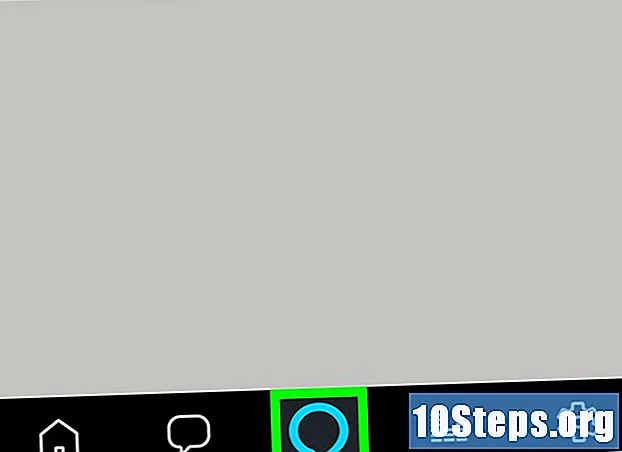Содержание
Разделение SD-карты на разделы позволит вам защитить и изолировать важные файлы, создать резервные копии программ и операционных систем или даже улучшить производительность вашего компьютера или устройства. SD-карты можно разбивать на разделы на компьютерах Windows или Mac, а также на устройствах Android.
меры
Метод 1 из 3: Windows
Вставьте SD-карту или адаптер с ней в свободный порт вашего компьютера с Windows.

Нажмите «Пуск» и выберите «Панель управления». На экране появится окно Панели управления.
Щелкните «Система и безопасность» и выберите «Администрирование».

Щелкните «Управление компьютером». На экране появится новое окно.
Нажмите «Управление дисками» на левой панели в разделе «Хранилище».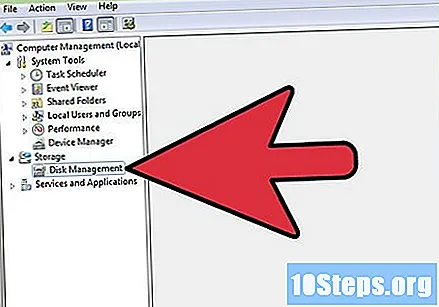

Щелкните правой кнопкой мыши имя вашей SD-карты и выберите «Новый простой том».
Нажмите «Далее», когда появится мастер создания простого тома.
Введите желаемый размер раздела и нажмите «Далее».
Выберите букву для обозначения нового раздела и нажмите «Далее».
Установите, хотите ли вы отформатировать новый раздел или нет, и нажмите «Далее».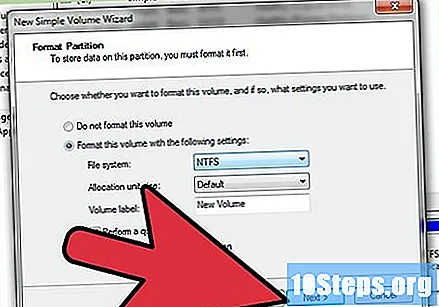
Щелкните "Готово". SD-карта будет разбита на разделы.
Метод 2 из 3: Mac OS X
Вставьте SD-карту или адаптер с ней в свободный порт вашего Mac.
Откройте папку «Приложения» и нажмите «Утилиты».
Щелкните «Дисковая утилита».
Щелкните имя своей SD-карты на левой боковой панели Дисковой утилиты.
Щелкните «Раздел» вверху окна.
Щелкните раскрывающееся меню под «Макет тома» и выберите желаемое количество разделов для SD-карты.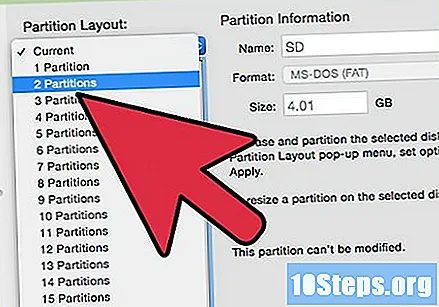
Щелкните каждый раздел и задайте для них имя, формат и размер.
- Если вы хотите использовать SD-карту в качестве загрузочного диска, нажмите «Параметры» и выберите «Таблица разделов GUID».
Нажмите «Применить». SD-карта будет разбита на разделы.
Метод 3 из 3: Android
Убедитесь, что нужная SD-карта вставлена в устройство Android.
Перейдите в магазин Google Play на своем устройстве Android.
Найдите и загрузите приложение "ROM Manager" из ClockworkMod.
- Вы также можете загрузить ROM Manager со страницы https://play.google.com/store/apps/details?id=com.koushikdutta.rommanager.
После завершения установки запустите приложение ROM Manager.
Коснитесь «Разбить SD-карту на разделы».
Выберите желаемый размер раздела в разделе «Ext Size».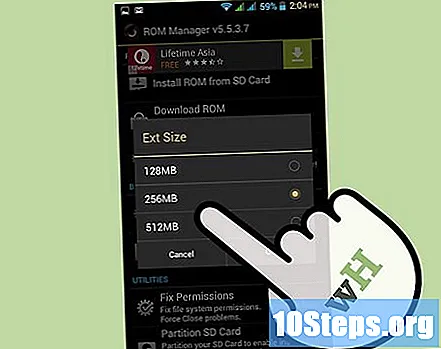
При желании также выберите значение в поле «Размер подкачки». Он представляет собой количество мегабайт памяти, которое будет использоваться в качестве кэша, чтобы помочь освободить оперативную память для других программ.
Коснитесь «ОК». Устройство Android войдет в режим восстановления и разделит SD-карту.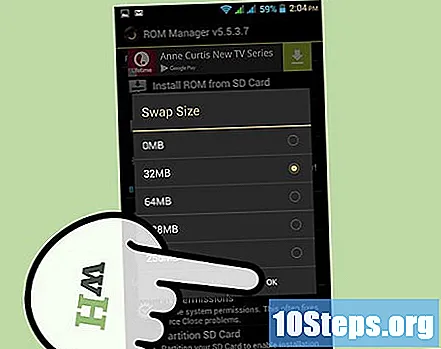
Выберите вариант перезагрузки устройства при появлении уведомления. SD-карта будет разбита на разделы.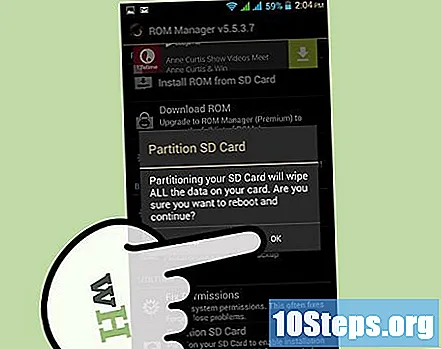
подсказки
- Перед созданием нового раздела сделайте резервную копию всех данных на SD-карте на компьютере, в облачных системах хранения, в памяти мобильного телефона или в других местах хранения. Разбиение удалит все файлы.